Узнайте, как легко редактировать метаданные OGG с подробными инструкциями
Благодаря тегам в ваших файлах OGG устройство, которое вы сейчас используете, может понять, что находится в файле. После прикрепления метаданных они могут помочь вам правильно их упорядочить, определив теги для быстрого их поиска. Итак, если в ваших файлах OGG нет метаданных, их необходимо добавить. Хотя найти редактор тегов для OGG несложно, мы не уверены, что они абсолютно безопасны в использовании. Вместо того, чтобы пробовать их и ошибаться, мы выполним устранение неполадок для каждого инструмента за вас. Итак, продолжайте читать этот пост, чтобы узнать, как редактировать метаданные OGG вручную с гарантией успеха 100%.

Часть 1. Редактирование метаданных OGG без загрузки внешней программы в Windows
В Windows вы можете легко редактировать метаданные OGG без загрузки инструмента с помощью Свойства. Тем не менее, он не так эффективен, как окончательный посвященный инструмент ниже, но задачу можно выполнить с его помощью. Итак, если вы хотите узнать, как использовать этот редактор метаданных, вы можете выполнить следующие шаги.
Преимущества использования свойств в Windows:
◆ Скачивание необязательно для использования в любое время, даже если у вас нет доступа в интернет.
◆ Прост в использовании и может использоваться любыми пользователями, которые хотят редактировать метаданные.
◆ Он поддерживает широкий спектр форматов OGG, MP3, WAV, WMA и многих других.
Как легко редактировать теги OGG с помощью свойств в Windows:
Шаг 1. Найдите файл OGG на рабочем столе и щелкните файл правой кнопкой мыши; под ним ударить Свойства.
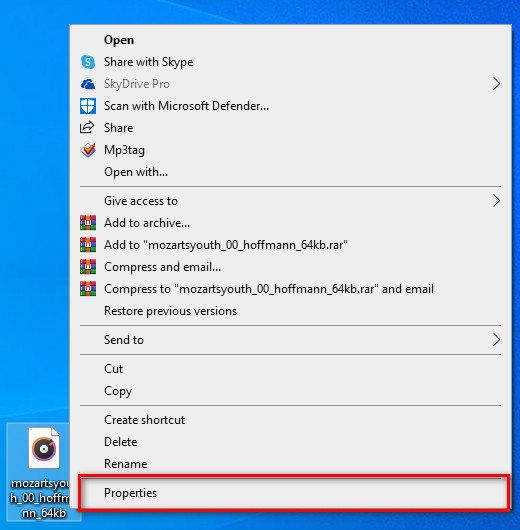
Шаг 2. После того, как вы нажали «Свойства», на экране появится панель. Перейти к Подробности, коснитесь каждого тега и заполните его.
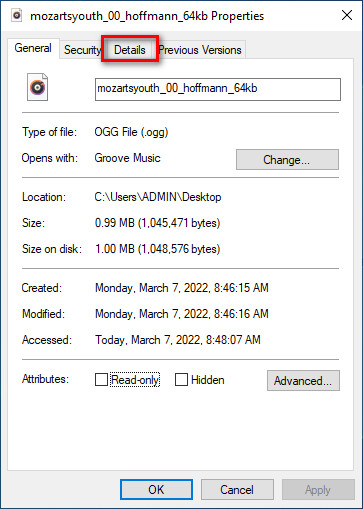
Шаг 3. Нажмите в порядке чтобы сохранить изменения, внесенные вами в свойствах.
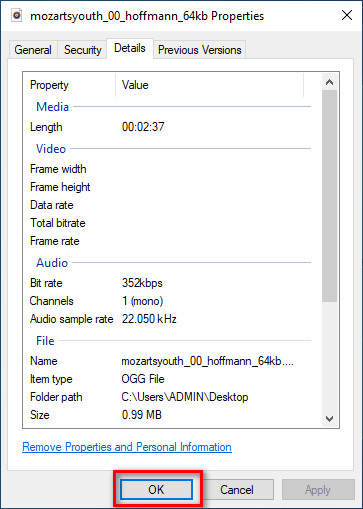
Совет: эта функция иногда не сохраняет метаданные, которые вы добавили в файл OGG. Так что, если это произойдет, вам нужно будет переделать это снова и начать с самого начала.
Часть 2. Самый рекомендуемый редактор тегов OGG для редактирования метаданных OGG на Windows и Mac [профессионально]
Лучший способ редактировать OGG — это использовать мощный, но простой редактор тегов в Windows и Mac. Конвертер видео FVC Ultimate. С помощью этого инструмента вы можете вручную переопределить метаданные OGG за несколько кликов. В отличие от свойств, у вас не возникнет проблем с редактированием или исправлением тегов вашего медиафайла. Однако вам нужно будет загрузить и приобрести этот инструмент, чтобы получить полный доступ к его замечательным функциям, которые не может дать вам ни один другой инструмент.
Помимо возможности редактирования метаданных, этот инструмент позволяет конвертировать файл OGG в новый аудиоформат, сохраняя при этом высококачественный звук, хранящийся в файле OGG. Вы также можете выполнять базовое редактирование вашего видео и аудио, если хотите, например, вырезание, обрезку, слияние, обрезку и многое другое, но оно также может выполнять расширенное редактирование; вы можете проверить расширенное редактирование на панели инструментов. Может быть, вы думаете, что главное в этом инструменте; Что ж, он оправдывает все ожидания, и ультимативное имя — это не просто имя, но и возможности инструмента. Итак, если вы хотите использовать инструмент для редактирования метаданных OGG, вы можете скопировать приведенные ниже шаги, чтобы добиться успеха на кончике пальца.
Преимущество использования FVC Video Converter Ultimate [рекомендуется]:
◆ Это профессиональный редактор тегов, который может легко манипулировать метаданными вашего аудиофайла, даже если вы не являетесь профессионалом.
◆ Он поддерживает широкий спектр форматов для загрузки, таких как OGG, MP3, WAV, WMA, AIFF и еще 1000+, включая форматы видео.
◆ Это лучший выбор для начинающих при редактировании метаданных, разрешении, качестве, обрезке и т. д.
◆ При желании можно загрузить программное обеспечение как на Windows, так и на Mac.
◆ В Toolbox доступны дополнительные функции и возможности, помогающие выполнять различные задачи, связанные с видео и аудио.
Как профессионально редактировать теги OGG с помощью FVC Video Converter Ultimate:
Шаг 1. Нажмите кнопку загрузки ниже, выберите правильную операционную систему, которую вы используете. Если загрузка завершена, щелкните загруженный файл программного обеспечения, чтобы установить его рядом со своим накопителем. Настройте его в соответствии с вашими предпочтениями; наконец, нажмите «Начать сейчас», чтобы запустить инструмент.
Скачать бесплатноДля Windows 7 или новееБезопасная загрузка
Скачать бесплатноДля MacOS 10.7 или новееБезопасная загрузка
Шаг 2. После того, как вы открыли программное обеспечение на рабочем столе, перейдите на Ящик для инструментов раздел и найти Редактор медиа метаданных; нажмите на функцию, чтобы продолжить.
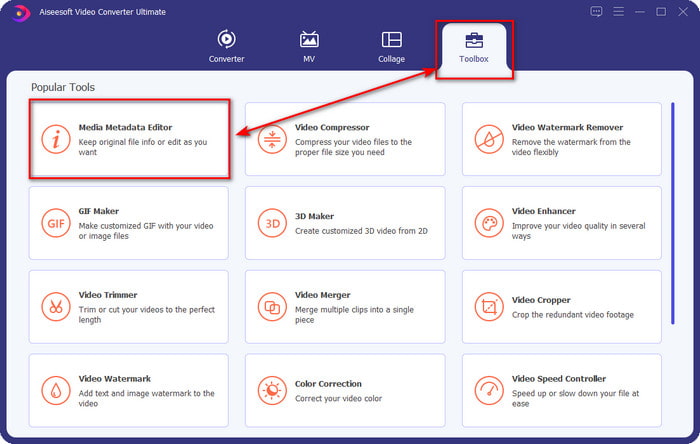
Шаг 3. Щелкните значок + значок, чтобы найти файл OGG, сохраненный на вашем рабочем столе. Выберите имя файла .ogg и нажмите открыто чтобы загрузить файл в инструмент.
Шаг 4. Отредактируйте или удалите метаданные в мини-окне, которое будет отображаться на вашем экране. текстовое окно и добавьте информацию, которую вы хотите применить в OGG. Вы также можете добавить изображение в аудиофайл OGG, если хотите, но убедитесь, что изображение сохранено на вашем рабочем столе.
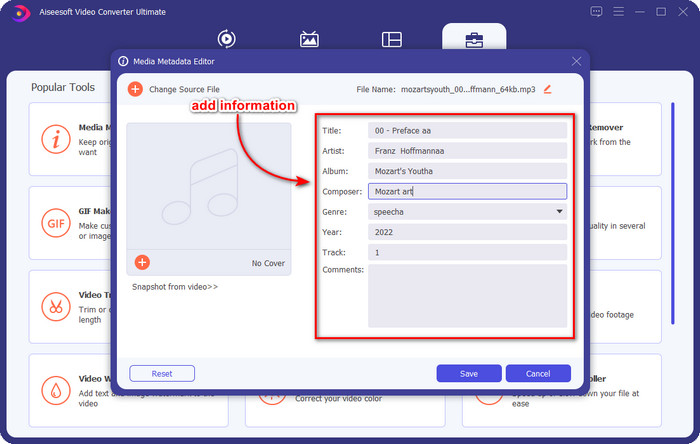
Шаг 5. Если вы добавили необходимую информацию в файл OGG, вы можете нажать Сохранить чтобы приступить к сохранению файла с метаданными. Теперь вы добавили отредактированные метаданные OGG на свой рабочий стол с помощью лучшего редактора метаданных OGG, который вы можете безопасно и быстро использовать в обеих операционных системах.
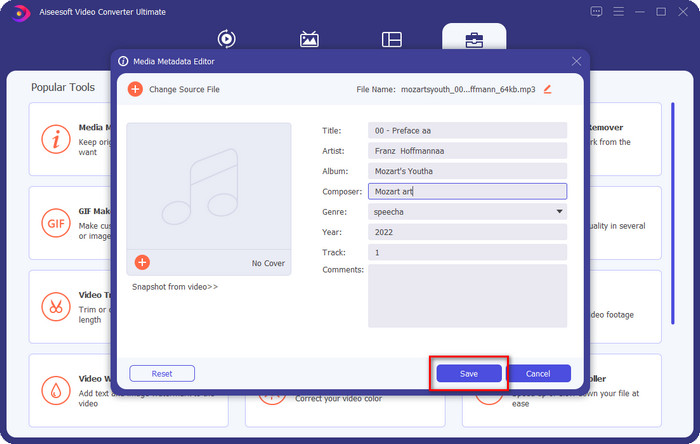
Часть 3. Часто задаваемые вопросы о редактировании метаданных OGG
Могу ли я использовать файл OGG на Mac?
Файлы OGG не поддерживаются ни на одном устройстве Apple, но вы можете использовать стороннее приложение для воспроизведения невоспроизводимого файла OGG на Mac. Хотите знать, как? Если это так, нажмите на эту ссылку, поскольку мы собрали факты об OGG и как легко воспроизводить файлы OGG на Mac.
OGG более популярен, чем MP3?
С точки зрения популярности, MP3 гораздо больше поддерживается, чем OGG, потому что он гораздо более гибкий, если сравнивать их. Оба являются хорошими аудиоконтейнерами, и у них разная мощность звука. Но с точки зрения качества OGG намного лучше, чем MP3, но поддерживается в меньшей степени.
Могу ли я записывать высококачественный OGG?
Абсолютно да, вы можете записывать OGG. Но какой инструмент поддерживает формат OGG? Если есть, то является ли это лучшим рекордером OGG, который я могу использовать? Что ж, на все эти вопросы есть ответ, если вы щелкнули по этому ссылка на сайт и продолжил чтение.
Вывод
Удивительно, верно? Это то, что вы можете сделать для редактирования метаданных OGG с помощью перечисленных выше решений. Если вам это нужно, это известные решения для решения ваших тегов файла OGG. Если вы не верите в информацию, которую мы здесь написали, вы должны попробовать их оба, и мы можем заверить вас в успешном редактировании тегов в вашем OGG. Но если вы хотите, чтобы профессиональный инструмент редактировал теги в вашем OGG, вы должны использовать окончательный инструмент для завершения задачи. Конвертер видео FVC Ultimate несомненно, лучший выбор для редактирования любых тегов на любом типе носителя, который у вас есть. Если вы считаете, что это правильный инструмент для вас, мы предлагаем вам прочитать шаги, которые мы предоставили выше, чтобы легко редактировать теги.



 Конвертер видео Ultimate
Конвертер видео Ultimate Запись экрана
Запись экрана


